CAD中布局如何出图
当我们在使用CAD软件绘制图纸时,我们有时候为了方便打印出图,会将图纸放置在布局空间中,在打印的时候就会很方便。那在浩辰CAD软件中布局如何出图呢?今天就为大家简单介绍下。
CAD中布局出图的步骤:
一、准备工作:
1、每次新装CAD,或换CAD的版本,或换打印机,都要重新设置一下。
打开装好的CAD,已经说过了,本方法适用于各个版本,我这里用CAD2004版本
为例,因本人用了好多年,还是比较喜欢此版本。

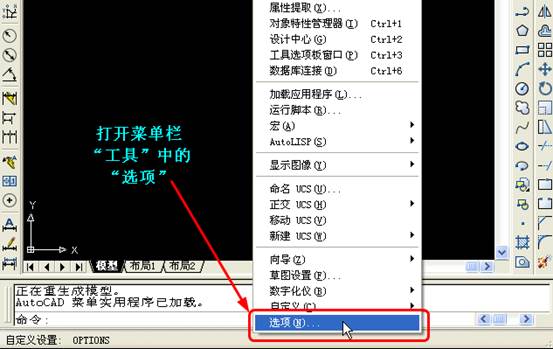
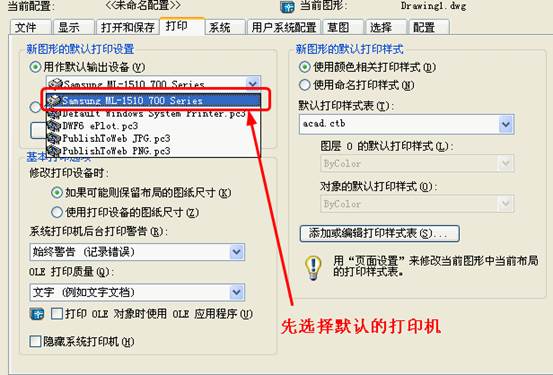
2、打开菜单栏“工具”→“选项”。
CAD有好多的基本设置都是在这里面,大家有空可以多研究一下。

3、在“选项”的对话框中,选择“打印”,先选择指定要用的打印机的名称。
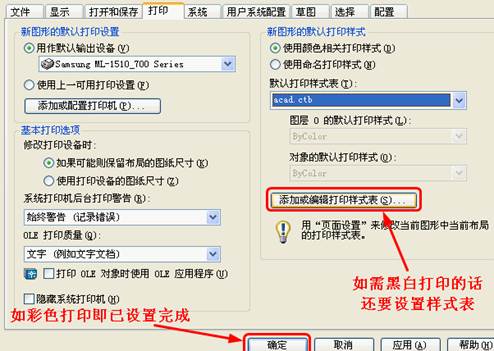
4、接着,选择默认的“打印样式表”。

5、“打印样式表”选好后,如果是进行彩色打印,就点击下面的“确定”即可
完成打印设置。
有许多时候,需要打印黑白的图纸,这就需要对选定的样式表进行设置,点击
“添加或编辑打印样式表”按钮。

9、今后要用到的打印的默认设置完成,接下来,要测定打印的范围。
为什么要测定打印的范围呢?譬如讲,同样是使用A4纸,并且同样是横向
打印,但不同的打印机能打印出来的范围,肯定都不尽相同。
其实,测定你所常用的打印机的打印范围,是很方便的。只要在“模型”里
各画2条水平和垂直的线段,如下图。

10、点击“布局”,点击布局1或者布局2都可以,在短暂的显示了白色的布局后,
马上会弹出设置对话框,因为本次的打印,还未设置。

以上就是在浩辰CAD软件中,当我们的图纸在布局空间中的时候,如果想要将布局中的图纸打印出图,我们可以参考上面内容。今天就介绍这么多了。安装浩辰CAD软件试试吧。更多CAD教程技巧,可关注浩辰CAD官网进行查看。

2024-01-08
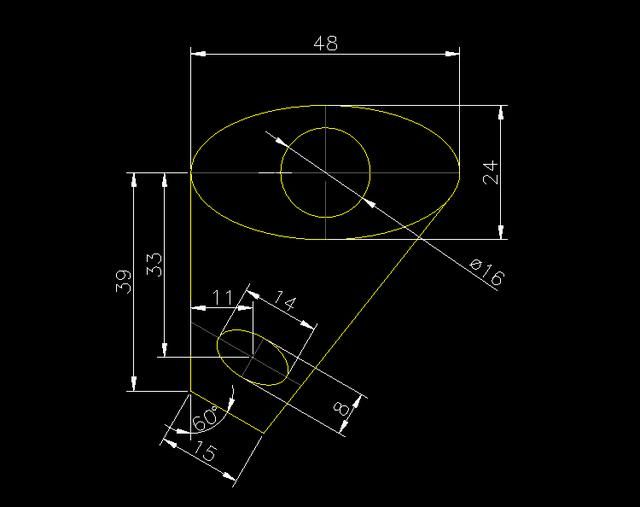
2019-11-28
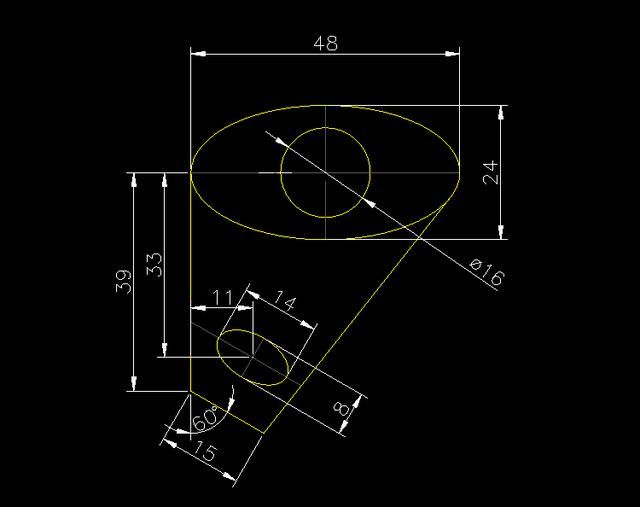
2019-11-28
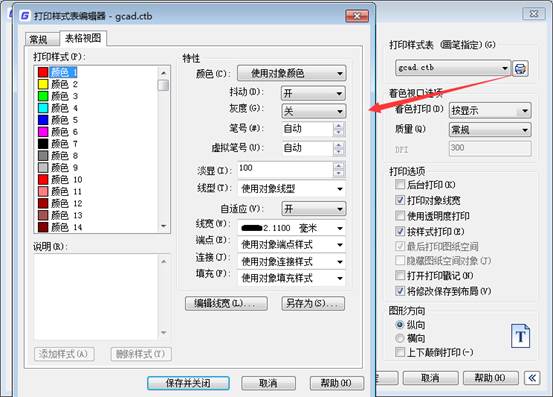
2019-11-01

2019-11-01

2019-09-12

2019-09-10

2019-07-11

2019-06-17
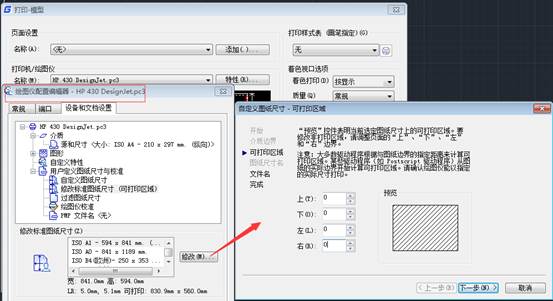
2019-06-17
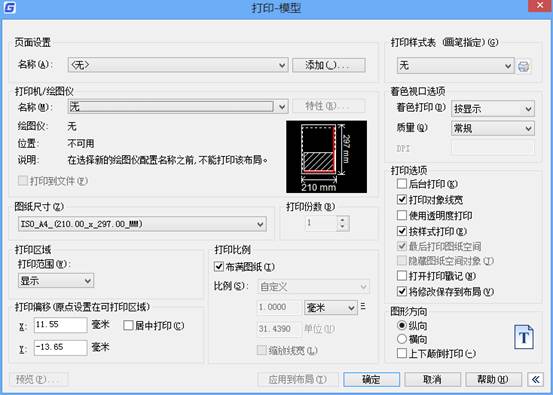
2019-06-13
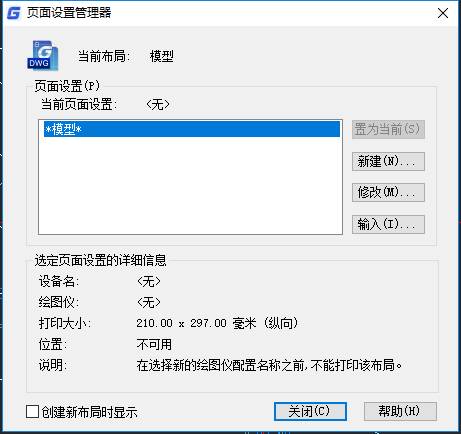
2019-05-15
